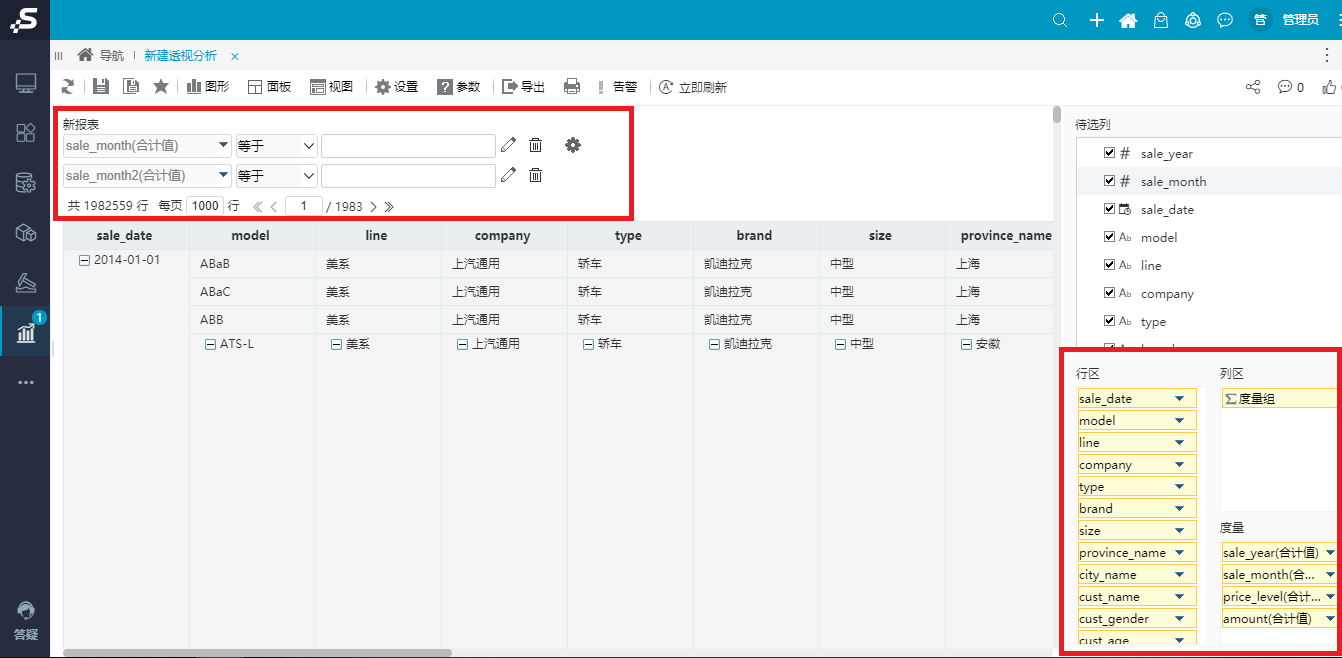背景
在创建Excel 分析报表中,用户获取的原始数据量动辄几十万上百万条;虽然Excel是一款深受青睐的数据处理工具,但是Excel自身在处理大数据量情况下存在性能问题;一线的业务人员获取Excel明细表,原始数据量动辄几十万上百万条;虽然Excel是一款深受青睐、广泛使用的数据处理工具,但是Excel自身在处理大数据量情况下存在性能问题;
并且当大数据量的Excel分析报表展现在web上会占用太多缓存,会容易撑爆内存导致宕机。
基于上述背景,本文将介绍在创建Excel分析报表过程中,如何能够有效避免大数据量导致卡顿、提升查询性能。基于上述背景,本文将介绍在创建大数据量的Excel分析报表过程中,应该采取哪些操作方案,能够有效避免大数据量导致卡顿、提升查询性能。
操作方案
| 序号 | 操作阶段 where | 操作方式 how | 优化效果效果 why |
|---|---|---|---|
| 1 | 创建数据集 | 创建透视分析数据集 | 提前进行数据过滤、数据汇总,将清单数据在数据库层面进行加工,提升性能。 |
| 2 | 刷新数据 | 勾选默认加载100行 | 避免在Excel中刷新大数据量时导致卡死问题。 |
| 3 | 处理数据 | 插入Excel的数据透视表 | 利用直接利用Excel自身的数据透视表功能,简单易用。 |
| 34 | 发布发布前 | 勾选Web端显示优化 | 搭配上web端显示优化功能,可减少大数据量占用缓存。 |
...
数据准备:透视分析数据集
数据分析:加载100行
发布前:Web端显示优化
1、功能说明:
1)可统一控制在web端中是否要显示报表的sheet页,而不需要一个个对sheet页进行右键->sheet页隐藏;
...
在Excel分析使用过程中,大多数情况会通过创建三种数据sheet页来分析:原始数据页、数据二次处理页、最终展示页。
| sheet类型 | 说明 |
|---|---|
| 原始数据页 | 用于存放原始数据,包含数据集拖拽至单元格的动态字段,不含图形。 |
| 数据二次处理页 | 用于存放对原始数据进行二次处理后的数据,包含Excel自身的数据透视表,计算公式。 |
| 最终展示页 | 用于展示图形、汇总数据、计算后的结果。 |
...
基于以上背景,我们通过插件端工具栏的【Web端显示优化】功能,隐藏大数据量的sheet页,减少缓存占用空间。
...